雨林木風win7旗艦版下IE瀏覽器下載文件時顯示已被阻止怎么解決?解決雨林木風win7旗艦版下IE瀏覽器下載文件時顯示已被阻止的方法介紹
雨林木風win7旗艦版下IE瀏覽器下載文件時顯示已被阻止怎么辦由小編分享給大家!
Internet Explorer,是美國微軟公司推出的一款網(wǎng)頁瀏覽器。原稱Microsoft Internet Explorer(6版本以前)和Windows Internet Explorer(7、8、9、10、11版本),簡稱IE。在IE7以前,中文直譯為“網(wǎng)絡探路者”,但在IE7以后官方便直接俗稱"IE瀏覽器"。是windows7旗艦版系統(tǒng)自帶的軟件。
最近就有用戶在IE中下載文件時,卻出現(xiàn)提示“為幫助保護您的安全,Internet Explorer已經(jīng)阻止從此站點下載文件到您的計算機。單擊此處查看選項...”這樣就需要手動選擇再下載,出現(xiàn)這樣的下載方式就會比較麻煩,那么要如何對雨林木風Win7旗艦版系統(tǒng)進行設置IE下載時不彈出已阻止文件呢?
具體步驟如下:
第一步、當我打開一個文件,點擊下載的時候,如下圖彈出“為幫助保護您的安全,Internet Explorer已經(jīng)阻止從此站點下載文件到您的計算機。單擊此處查看選項...”。

第二步、每次下載需要通過鼠標在彈出阻止對話框上點擊鼠標右鍵,選擇【下載文件】,然后網(wǎng)頁就會刷新一次,再點擊下載文件,就可以下載了。
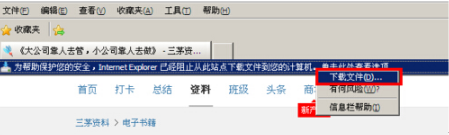
第三步、如果需要下載很多文件,那就要反復的點擊,很麻煩,很浪費時間。下面給大家介紹下一次性設置的方法。
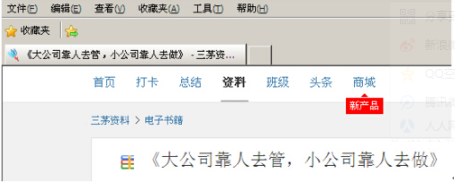
第四步、首先打開IE瀏覽器(Internet Explorer),找到【工具】按鈕;

第五步、單擊“工具”按鈕,然后選擇“Internet 選項”;
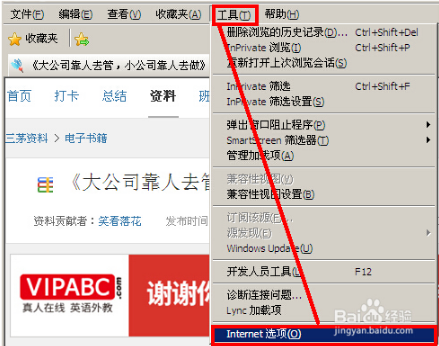
第六步、在“Internet 選項”中找到 “安全”選項卡,單擊“安全”選項卡,然后單擊“自定義級別…”。
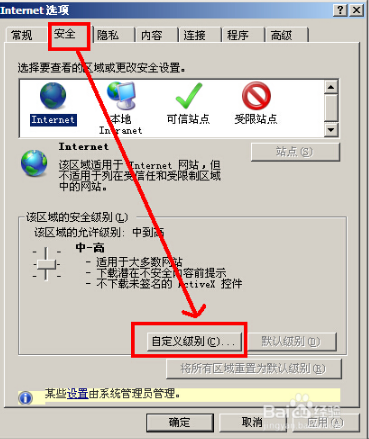
第七步、將鼠標滾動到列表的“下載”部分,然后找到“文件下載的自動提示”,一般是在最后的地方;
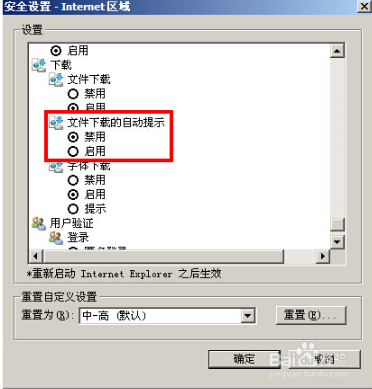
第八步、將“文件下載的自動提示”下的“禁用”改為啟用,點擊確定,回到“安全選項卡”點擊確定,設置完成后阻止框消失,直接彈出下載提示框,問題得到解決。
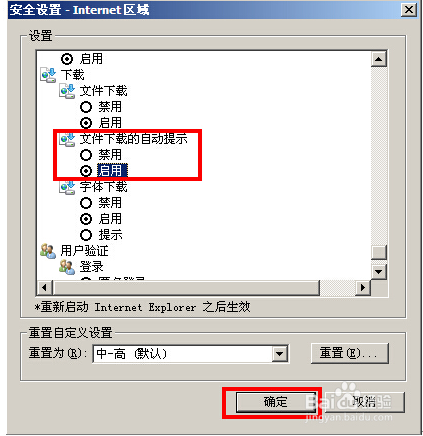
相關文章:
1. Win11系統(tǒng)搜索不到藍牙耳機怎么辦?Win11搜索不到藍牙耳機解決方法2. Freebsd 雙硬盤無法啟動的解決辦法3. 統(tǒng)信UOS兼容轉安卓App 像使用手機一樣使用電腦4. macOS Ventura 13.3 正式版發(fā)布: 增加了重復照片檢測功能等功能5. Fedora系統(tǒng)外觀怎么設置? Fedora Linux外觀主題設置技巧6. 統(tǒng)信uos系統(tǒng)怎么選擇打印機驅動? uos打印機驅動的兩種選擇方法7. Mac版steam錯誤代碼118怎么解決?Mac版steam錯誤代碼118解決教程8. YunDetectService.exe是什么進程?YunDetectService.exe禁止使用的方法9. rsync結合 inotfiy 實現(xiàn)實時備份的問題10. 世界上最流行的操作系統(tǒng)不是Linux或者Windows,而是MINIX
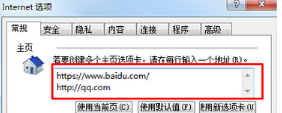
 網(wǎng)公網(wǎng)安備
網(wǎng)公網(wǎng)安備